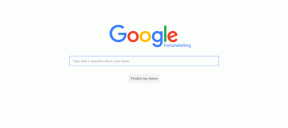Topp 8 sätt att åtgärda meddelanden som inte fungerar på iPhone
Miscellanea / / November 29, 2021
Aviseringar är en integrerad del av vår dagliga smartphoneanvändning. De är nästan som en bro som förbinder oss med vårt favoritappar. Utan dem går det inte att säga hur många viktiga samtal, e-postmeddelanden och meddelanden vi skulle sakna. Tyvärr är det precis vad som har hänt många iPhone-användare.

Oavsett om meddelandeproblemet på iPhone är begränsat till en viss app eller hela systemet, har vi sammanställt en lista över möjliga lösningar för att åtgärda meddelandeproblemen på iPhone för gott. Så, låt oss börja.
Även på Guiding Tech
1. Starta om iPhone
Ibland kan ett mindre mjukvarufel vara orsaken till att din iPhone inte får aviseringar. Lyckligtvis åtgärdas sådana problem ofta genom att bara starta om iPhone. För att göra det, tryck och håll ned strömknappen och använd skjutreglaget för att stänga av den. Vänta en minut eller två och sätt sedan på din iPhone igen.
2. Inaktivera fokusläge
Som antyder dess namn,
Fokuserat läge (tidigare känd som Stör ej-läge) är en användbar funktion på iPhone som tystar din iPhone och låter dig fokusera på en specifik aktivitet. När den är aktiverad låter den inte din iPhone varna dig för några samtal och aviseringar du får. Således kan du se till att du inte har aktiverat fokusläge av misstag.För att stänga av fokusläget sveper du nedåt från skärmens övre högra hörn för att ta fram kontrollcentret. Klicka nu på halvmåneikonen för att inaktivera den.

3. Inaktivera schemalagt fokusläge
Förutom att inaktivera fokusläget måste du också se till att det inte är konfigurerat för att aktiveras enligt schemat.
För att göra det, öppna appen Inställningar och gå till Fokus. Klicka nu på alternativet Stör ej.


Rulla ned till avsnittet Slå på automatiskt. Inaktivera alla automatiska utlösare. Upprepa denna process för resten av dina Focus-profiler också.

4. Stäng av aviseringssammanfattning
Med iOS 15 gjorde Apple många förändringar i hur du hanterar aviseringar på iPhone. Och Sammanfattning av meddelanden är en av dessa funktioner. När det är aktiverat kan detta förhindra att vissa appar skickar aviseringar direkt.
För att inaktivera Aviseringssammanfattning, öppna Inställningar på din iPhone och gå till Aviseringar. Gå nu till Schemaöversikt och stäng av den.


5. Kontrollera appens aviseringsinställningar
Om meddelandeproblemet på din iPhone är begränsat till endast en eller två appar kan du prova att kontrollera meddelandeinställningarna för appen i fråga. Här är hur.
Steg 1: Starta appen Inställningar på din iPhone. Rulla ned för att hitta appen som aviseringar inte fungerar för.

Steg 2: Tryck nu på alternativet Aviseringar och slå på knappen bredvid Tillåt aviseringar om det inte redan är det.


Se dessutom till att appen tillåts skicka varningar direkt och visa dem via låsskärm, meddelandecenter och banners.
6. Uppdatera appen
Om en app inte kan skicka aviseringar bör du kontrollera uppdateringar för appen. Du kanske använder en äldre version av appen som antingen inte längre är kompatibel med din iPhone eller har interna buggar. Så fortsätt och uppdatera appen för att se om det hjälper med meddelandeproblemet.
Även på Guiding Tech
7. Uppdatera iOS
Om du inte har uppdaterat din iPhone på ett tag är det hög tid att du gör det. Ibland kan appar som inte är kompatibla med iOS-versionen du använder misslyckas med att skicka aviseringar på iPhone. Därför kan du prova att uppdatera din iPhone till den senaste tillgängliga versionen.
8. Återställ din iPhone
Om allt misslyckas kan du överväga återställa din iPhone. Se detta som den sista utvägen eftersom det kommer att återställa alla inställningsinställningar på din iPhone till deras standardvärde. Detta kommer inte att radera några av dina filer eller data, förutsatt att du väljer rätt alternativ och tar en säkerhetskopia innan du försöker.
Öppna appen Inställningar för att återställa din iPhone. Navigera till Allmänt och tryck på Återställ.
Välj sedan Återställ alla inställningar och iPhone kommer att be dig ange lösenordet. Efter det kommer din iPhone att återställas.


Om problemet kvarstår kan du försöka ta bort all data från din iPhone samtidigt som du återställer den till fabriksinställningarna. Det bör bara ske i extremt sällsynta situationer. Om du bestämmer dig för att välja det alternativet, glöm inte det säkerhetskopiera dina data först.
Även på Guiding Tech
Missa aldrig en varning
Aviseringsproblem på iPhone är inget nytt. Och att missa viktiga meddelanden på grund av sådana fel kan vara irriterande. Men när du har gått igenom ovanstående lösningar kan du lösa problemet med att meddelanden inte kommer till din iPhone.